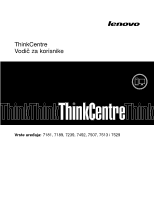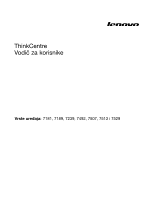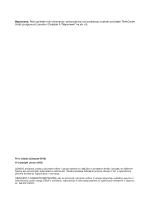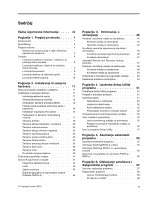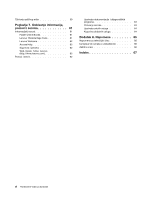Lenovo ThinkCentre M80 (Croatian) User guide
Lenovo ThinkCentre M80 Manual
 |
View all Lenovo ThinkCentre M80 manuals
Add to My Manuals
Save this manual to your list of manuals |
Lenovo ThinkCentre M80 manual content summary:
- Lenovo ThinkCentre M80 | (Croatian) User guide - Page 1
ThinkCentre Vodič za korisnike Vrste uređaja: 7181, 7189, 7239, 7492, 7507, 7513 i 7529 - Lenovo ThinkCentre M80 | (Croatian) User guide - Page 2
- Lenovo ThinkCentre M80 | (Croatian) User guide - Page 3
ThinkCentre Vodič za korisnike Vrste uređaja: 7181, 7189, 7239, 7492, 7507, 7513 i 7529 - Lenovo ThinkCentre M80 | (Croatian) User guide - Page 4
upotrebe ovih informacija i proizvoda koji one podržavaju svakako pročitajte ThinkCentre Vodič za sigurnost i jamstvo i Dodatak A "Napomene" na str. 65. Prvo izdanje (Listopad 2010) © Copyright Lenovo 2010. LENOVO proizvodi, podaci, računalni softver i usluge razvijeni su isključivo o privatnom - Lenovo ThinkCentre M80 | (Croatian) User guide - Page 5
izgubljene ili zaboravljene lozinke (čišćenje CMOS-a 43 © Copyright Lenovo 2010 Poglavlje 3. Informacije o obnavljanju 45 Kreiranje i upotreba sigurnosnog kopiranja . . 46 Izvođenje obnavljanja 47 Upotreba Rescue and Recovery radnog područja 47 Kreiranje i korištenje medija za spašavanje. - Lenovo ThinkCentre M80 | (Croatian) User guide - Page 6
resursi 61 Folder Online Books 61 Lenovo ThinkVantage Tools 61 Lenovo Welcome 62 Access Help 62 Sigurnost i jamstvo 62 Web-mjesto tvrtke Lenovo (http://www.lenovo.com 62 Pomoć i servis 62 CE oznaka o usklađenosti 66 Zaštitni znaci 66 Indeks 67 vi ThinkCentre Vodič za korisnike - Lenovo ThinkCentre M80 | (Croatian) User guide - Page 7
sigurnosnih informacija smanjuje rizik od osobnih ozljeda ili šteta na proizvodu. Ako više nemate primjerak vodiča ThinkCentre Safety and Warranty Guide, možete ga nabaviti u (PDF) verziji na web-mjestu za podršku tvrtke Lenovo® na adresi: http://www.lenovo.com/support © Copyright Lenovo 2010 vii - Lenovo ThinkCentre M80 | (Croatian) User guide - Page 8
viii ThinkCentre Vodič za korisnike - Lenovo ThinkCentre M80 | (Croatian) User guide - Page 9
Poglavlje 1. Pregled proizvoda Ovo poglavlje sadrži informacije o komponentama računala, specifikacijama, softverskim programima tvrtke Lenovo, smještaju dijelova, komponenti i priključnica na glavnoj ploči, te o internim pogonima. Ovo poglavlje sadrži informacije o sljedećim temama: • "Komponente" - Lenovo ThinkCentre M80 | (Croatian) User guide - Page 10
(POST) • Advanced Configuration and Power Interface (ACPI) • Automatsko pokretanje • Desktop Management Interface (DMI) • Intel Trusted Execution Technology (Intel TXT) • Preboot Execution Jedna priključnica PCI Express x1 kartice • Dvije priključnice za PCI kartice 2 ThinkCentre Vodič za korisnike - Lenovo ThinkCentre M80 | (Croatian) User guide - Page 11
ispisuje fizičke specifikacije za vaše računalo. 1. Kompatibilnost navedenih operacijskih sustava certificirana je ili testirana u trenutku izdavanja ove publikacije. Lenovo može još neke operativne sisteme označiti kao kompatibilne s vašim računalom i nakon objavljivanja ovog priručnika. Taj popis - Lenovo ThinkCentre M80 | (Croatian) User guide - Page 12
60°C (14°F do 140°F) (bez paketa) • Vlažnost: U radu: 20% do 80% (bez kondenzacije) Izvan upotrebe: 20% do 90% (bez kondenzacije) • Nadmorska visina: U nekoliko softverskih programa tvrtke Lenovo. Softver koji se isporu . Softver koji dostavlja Lenovo Lenovo dostavlja sljedeće softverske programe - Lenovo ThinkCentre M80 | (Croatian) User guide - Page 13
instalirati program Rescue and Recovery. Za instalaciju programa Rescue and Recovery učinite sljedeće: 1. Kliknite Start ➙ All Programs ➙ Lenovo ThinkVantage Tools i dvokliknite i potpuno upravljanje napajanjem za vaše računalo ThinkCentre®. Pomoću programa ThinkVantage Power Manager, možete - Lenovo ThinkCentre M80 | (Croatian) User guide - Page 14
Za još informacija, pogledajte "Lenovo ThinkVantage Toolbox" na str. 58. Adobe Reader Adobe Reader je alat za gledanje, ispis i pretraživanje PDF dokumenata. Pogledajte "Folder Online Books strani računala. Slika 1. Lokacije prednjih konektora, kontrola i indikatora 6 ThinkCentre Vodič za korisnike - Lenovo ThinkCentre M80 | (Croatian) User guide - Page 15
1 Gumb za otvaranje/zatvaranje optičkog pogona 2 Prekidač napajanja 3 Indikator aktivnosti tvrdog diska 4 Indikator napajanja 5 USB konektor 6 Konektor za mikrofon 7 Konektor slušalica 8 USB konektor Lociranje konektora i dijelova na stražnjoj strani računala Slika 2 "Lokacije stražnjih konektora - Lenovo ThinkCentre M80 | (Croatian) User guide - Page 16
različitih komponenti u vašem računalu. Za uklanjanje poklopca računala i pristup unutrašnjosti računala, pogledajte "Uklanjanje poklopca računala" na str. 12. 8 ThinkCentre Vodič za korisnike - Lenovo ThinkCentre M80 | (Croatian) User guide - Page 17
Slika 3. Lokacije komponenti 1 Sklop hladnjaka i ventilatora 2 Sklop napajanja 3 Memorijski moduli (2) 4 Optički pogon 5 Prednji USB i audiosklop 6 Prednji okvir 7 Sklop prednjeg ventilatora 8 Tvrdi disk 9 PCI kartica (dostupna na nekim modelima) 10 Odvod ventilatora hladnjaka Lociranje dijelova - Lenovo ThinkCentre M80 | (Croatian) User guide - Page 18
žište 1 - optički pogon (s instaliranim optičkim pogonom) 2 Ležište 2 - ležište pogona tankog čitača kartica 3 Ležište 3 - ležište pogona SATA tvrdog diska 10 ThinkCentre Vodič za korisnike - Lenovo ThinkCentre M80 | (Croatian) User guide - Page 19
računala možete proširiti dodavanjem memorijskih modula, PCI kartica ili pogona. Napomene: 1. Koristite samo dijelove koje isporučuje Lenovo. 2. Kod instaliranja ili zamjene neke opcije upotrijebite odgovarajuće upute, zajedno s uputama koje ste dobili s opcijom. Instaliranje eksternih opcija Na va - Lenovo ThinkCentre M80 | (Croatian) User guide - Page 20
Vodiču za sigurnost i jamstvo koji ste dobili s vašim računalom. Da bi dobili kopiju ThinkCentre Vodiča za sigurnost i jamstvo, otiđite na: http://www.lenovo.com/support Ovaj odlomak sadrži upute za uklanjanje poklopca računala. OPREZ: Isključite računalo i pričekajte tri do pet minuta da - Lenovo ThinkCentre M80 | (Croatian) User guide - Page 21
Ovaj odlomak sadrži upute za uklanjanje i ponovno postavljanje prednjeg držača. Da bi uklonili i ponovno postavili prednji držač napravite sljedeće: 1. Uklonite sve medije iz pogona i isključite sve priključene uređaje i računalo. Zatim izvucite sve naponske žice iz električnih utičnica i odspojite - Lenovo ThinkCentre M80 | (Croatian) User guide - Page 22
Vodiču za sigurnost i jamstvo koji ste dobili s vašim računalom. Da bi dobili kopiju ThinkCentre Vodiča za sigurnost i jamstvo, otiđite na: http://www.lenovo.com/support Ovaj odlomak sadrži upute za pristup komponentama i pogonima sistemske ploče. Za pristup komponentama sistemske ploče i pogonima - Lenovo ThinkCentre M80 | (Croatian) User guide - Page 23
Vodiču za sigurnost i jamstvo koji ste dobili s vašim računalom. Da bi dobili kopiju ThinkCentre Vodiča za sigurnost i jamstvo, otiđite na: http://www.lenovo.com/support Ovaj odlomak sadrži upute za instaliranje ili zamjenu PCI kartice. Vaše računalo ima jednu standardnu priključnicu za PCI - Lenovo ThinkCentre M80 | (Croatian) User guide - Page 24
o prepoznavanju vrsta utora PCI kartice potražite u odjeljku "Lociranje dijelova na sistemskoj ploči" na str. 9. 4. Izvadite novu PCI karticu iz njenog zaštitnog pakiranja. 16 ThinkCentre Vodič za korisnike - Lenovo ThinkCentre M80 | (Croatian) User guide - Page 25
Vodiču za sigurnost i jamstvo koji ste dobili s vašim računalom. Da bi dobili kopiju ThinkCentre Vodiča za sigurnost i jamstvo, otiđite na: http://www.lenovo.com/support Ovaj odlomak sadrži upute za instaliranje ili zamjenu memorijskog modula. Računalo ima četiri memorijska utora za instalaciju - Lenovo ThinkCentre M80 | (Croatian) User guide - Page 26
• Ako instalirate memorijski modul, otvorite kvačice držača memorijskog utora u koji želite instalirati memorijski modul. Slika 14. Otvaranje kvačica držača memorijske priključnice 18 ThinkCentre Vodič za korisnike - Lenovo ThinkCentre M80 | (Croatian) User guide - Page 27
im računalom. Da bi dobili kopiju ThinkCentre Vodiča za sigurnost i jamstvo, otiđite na: http://www.lenovo.com/support Računalo ima posebnu vrstu memorije koja notice" (Obavijest o litijskoj bateriji) u vodiču ThinkCentre Safety and Warranty Guide i detaljno se upoznajte s informacijama o zamjeni i - Lenovo ThinkCentre M80 | (Croatian) User guide - Page 28
prije nego pročitate "Važne informacije o sigurnosti" u ThinkCentre Vodiču za sigurnost i jamstvo koji ste dobili s vašim računalom. Da bi dobili kopiju ThinkCentre Vodiča za sigurnost i jamstvo, otiđite na: http://www.lenovo.com/support Ovaj odlomak sadrži upute za zamjenu sklopa hladnjaka - Lenovo ThinkCentre M80 | (Croatian) User guide - Page 29
OPREZ: Hladnjak i ventilator mogu biti vrlo vrući. Isključite računalo i pričekajte tri do pet minuta da se računalo ohladi prije uklanjanja njegovog poklopca. Za zamjenu hladnjaka i ventilatora napravite sljedeće: 1. Uklonite sve medije iz pogona i isključite sve priključene uređaje i računalo. - Lenovo ThinkCentre M80 | (Croatian) User guide - Page 30
u potpunosti zategnite vijak 3 . 10. Spojite kabel novog hladnjaka i ventilatora na konektor ventilatora mikroprocesora na sistemskoj ploči. Pogledajte "Lociranje dijelova na sistemskoj ploči" na str. 9. 22 ThinkCentre Vodič za korisnike - Lenovo ThinkCentre M80 | (Croatian) User guide - Page 31
Vodiču za sigurnost i jamstvo koji ste dobili s vašim računalom. Da bi dobili kopiju ThinkCentre Vodiča za sigurnost i jamstvo, otiđite na: http://www.lenovo.com/support Ovaj odlomak sadrži upute za zamjenu mikroprocesora. OPREZ: Hladnjak i mikroprocesor mogu biti vrlo vrući. Isključite ra - Lenovo ThinkCentre M80 | (Croatian) User guide - Page 32
. Nemojte dirati zlatne kontakte na dnu. d. Nemojte ispustiti ništa na priključnicu mikroprocesora dok je otvorena. Pinovi priključnice moraju biti potpuno čisti. 24 ThinkCentre Vodič za korisnike - Lenovo ThinkCentre M80 | (Croatian) User guide - Page 33
Vodiču za sigurnost i jamstvo koji ste dobili s vašim računalom. Da bi dobili kopiju ThinkCentre Vodiča za sigurnost i jamstvo, otiđite na: http://www.lenovo.com/support Ovaj odlomak sadrži upute za zamjenu sklopa dovoda napajanja. Iako u računalu nema pokretnih dijelova kada isključite kabel - Lenovo ThinkCentre M80 | (Croatian) User guide - Page 34
i energije. Unutar tih komponenti nema dijelova koji se mogu servisirati. Ako sumnjate da postoji problem s nekim od tih dijelova, obratite se tehničaru u servisu. Da zamijenite sklop dovoda hladnjaka, a potom podignite odvod ventilatora hladnjaka iz kućišta. 26 ThinkCentre Vodič za korisnike - Lenovo ThinkCentre M80 | (Croatian) User guide - Page 35
Slika 23. Vađenje odvoda ventilatora hladnjaka 5. Isključite kabele sklopa napajanja iz svih pogona te iz 24-pinskog i 4-pinskog konektora napajanja na sistemskoj ploči. Pogledajte "Lociranje dijelova na sistemskoj ploči" na str. 9. Napomena: Možda ćete morati osloboditi i kabele sklopa napajanja iz - Lenovo ThinkCentre M80 | (Croatian) User guide - Page 36
na stražnjoj strani kućišta. Potom pomoću triju vijaka učvrstite novi sklop napajanja. Napomena: Koristite samo vijke koje isporučuje Lenovo. Slika 25. Instalacija sklopa napajanja 9. Povežite kabele novog sklopa napajanja sa svim pogonima i sistemskom pločom. Pogledajte "Lociranje dijelova na - Lenovo ThinkCentre M80 | (Croatian) User guide - Page 37
Vodiču za sigurnost i jamstvo koji ste dobili s vašim računalom. Da bi dobili kopiju ThinkCentre Vodiča za sigurnost i jamstvo, otiđite na: http://www.lenovo.com/support Ovaj odlomak sadrži upute za zamjenu optičkog pogona. Za zamjenu optičkog pogona napravite sljedeće: 1. Uklonite sve medije - Lenovo ThinkCentre M80 | (Croatian) User guide - Page 38
ležišta pogona 1 prema unutra i zakrenite sklop ležišta pogona prema dolje, kao što je prikazano. Slika 28. Spuštanje sklopa ležišta pogona 30 ThinkCentre Vodič za korisnike - Lenovo ThinkCentre M80 | (Croatian) User guide - Page 39
8. Izvucite optički pogon s prednje strane računala. Slika 29. Uklanjanje optičkog pogona 9. Gurnite novi optički pogon u ležište optičkog pogona s prednje strane računala. Slika 30. Instaliranje novog optičkog pogona Poglavlje 2. Instaliranje ili zamjena hardvera 31 - Lenovo ThinkCentre M80 | (Croatian) User guide - Page 40
rad s drugim hardverskim dijelom, otiđite do odgovarajućeg odlomka. • Za završetak zamjene otiđite na "Dovršetak zamjene dijelova" na str. 40. 32 ThinkCentre Vodič za korisnike - Lenovo ThinkCentre M80 | (Croatian) User guide - Page 41
Vodiču za sigurnost i jamstvo koji ste dobili s vašim računalom. Da bi dobili kopiju ThinkCentre Vodiča za sigurnost i jamstvo, otiđite na: http://www.lenovo.com/support Ovaj odlomak sadrži upute za zamjenu pogona tvrdog diska. Za zamjenu pogona tvrdog diska, napravite sljedeće: 1. Uklonite - Lenovo ThinkCentre M80 | (Croatian) User guide - Page 42
pronađite dostupni petožilni naponski konektor i povežite ga sa stražnjom stranom novog tvrdog diska. Slika 35. Povezivanje SATA pogona tvrdog diska 34 ThinkCentre Vodič za korisnike - Lenovo ThinkCentre M80 | (Croatian) User guide - Page 43
Vodiču za sigurnost i jamstvo koji ste dobili s vašim računalom. Da bi dobili kopiju ThinkCentre Vodiča za sigurnost i jamstvo, otiđite na: http://www.lenovo.com/support Ovo poglavlje sadrži upute za zamjenu čitača kartica. Napomena: Čitač kartica je dostupan samo na nekim modelima. Za zamjenu - Lenovo ThinkCentre M80 | (Croatian) User guide - Page 44
Vodiču za sigurnost i jamstvo koji ste dobili s vašim računalom. Da bi dobili kopiju ThinkCentre Vodiča za sigurnost i jamstvo, otiđite na: http://www.lenovo.com/support Ovo poglavlje sadrži upute za zamjenu sklopa prednjeg ventilatora. Da zamijenite sklop prednjeg ventilatora, napravite sljede - Lenovo ThinkCentre M80 | (Croatian) User guide - Page 45
1. Uklonite sve medije iz pogona i isključite sve priključene uređaje i računalo. Zatim izvucite sve naponske žice iz električnih utičnica i odspojite sve kablove koji su spojeni na računalo. 2. Uklonite poklopac računala. Pogledajte "Uklanjanje poklopca računala" na str. 12. 3. Uklonite prednje le - Lenovo ThinkCentre M80 | (Croatian) User guide - Page 46
prije nego pročitate "Važne informacije o sigurnosti" u ThinkCentre Vodiču za sigurnost i jamstvo koji ste dobili s vašim računalom. Da bi dobili kopiju ThinkCentre Vodiča za sigurnost i jamstvo, otiđite na: http://www.lenovo.com/support Ovaj odlomak sadrži upute za zamjenu tipkovnice. 38 - Lenovo ThinkCentre M80 | (Croatian) User guide - Page 47
Vodiču za sigurnost i jamstvo koji ste dobili s vašim računalom. Da bi dobili kopiju ThinkCentre Vodiča za sigurnost i jamstvo, otiđite na: http://www.lenovo.com/support Ovaj odlomak sadrži upute za zamjenu miša. Za zamjenu miša napravite sljedeće: 1. Uklonite sve medije iz pogona. Zatim isklju - Lenovo ThinkCentre M80 | (Croatian) User guide - Page 48
komponentama sistemske ploče i pogonima" na str. 14. 4. Ako ste uklonili prednji držač, ponovno ga postavite. Pogledajte "Uklanjanje i zamjena prednjeg ležišta" na str. 12. 40 ThinkCentre Vodič za korisnike - Lenovo ThinkCentre M80 | (Croatian) User guide - Page 49
pogonitelja uređaja Upravljačke programe uređaja za operacijske sustave koji nisu unaprijed instalirani možete nabaviti na adresihttp://www.lenovo.com/support. Upute za instalaciju se nalaze u readme datotekama uz datoteke pogonitelja uređaja. Osnovne sigurnosne značajke Postoji nekoliko zaštitnih - Lenovo ThinkCentre M80 | (Croatian) User guide - Page 50
brave kakav se koristi u mnogim notebook računalima. Integrirani lokot za kabel možete naručiti od tvrtke Lenovo tako da upišete Kensington na web-mjestu: http://www.lenovo.com/support Napomena: Pazite da integrirana kabelska brava koju postavljate ne smeta ostalim kablovima na računalu. Slika 43 - Lenovo ThinkCentre M80 | (Croatian) User guide - Page 51
koji su spojeni na računalo. 2. Uklonite poklopac računala. Pogledajte "Uklanjanje poklopca računala" na str. 12. 3. Pronađite CMOS/Recovery spojnik na sistemskoj ploči. Pogledajte "Lociranje dijelova na sistemskoj ploči" na str. 9. 4. Izvadite sve dijelove i isključite sve kabele koji ometaju - Lenovo ThinkCentre M80 | (Croatian) User guide - Page 52
računalo držeći prekidač otprilike pet sekundi. 9. Ponovite korake 1 do 4. 10. Postavite CMOS/Recovery spojnik natrag u standardni položaj (pinovi 1 i 2). 11. Ponovno instalirajte sve dijelove koje ste "Upotreba Setup Utility programa" na str. 51 za više informacija. 44 ThinkCentre Vodič za korisnike - Lenovo ThinkCentre M80 | (Croatian) User guide - Page 53
oporavku u ovom odjeljku odnose se samo na računala koja imaju instalirane programe Rescue and Recovery ili Product Recovery. Ako je ikona Poboljšane sigurnosne kopije i vraćanje u programu Lenovo ThinkVantage Tools zasjenjena, to znači da prije omogućavanja njenih značajki trebate ručno instalirati - Lenovo ThinkCentre M80 | (Croatian) User guide - Page 54
➙ All Programs ➙ Lenovo ThinkVantage Tools ➙ Factory Recovery Disks (Start - Svi programi - Lenovo ThinkVantage Tools - Tvornič Recovery u operacijskom sustavu Windows 7. Za izvođenje operacije sigurnosnog kopiranja pomoću Rescue and Recovery programa na Windows 7, napravite sljedeće: 46 ThinkCentre - Lenovo ThinkCentre M80 | (Croatian) User guide - Page 55
Backup and Restore (Start - Svi programi - Lenovo ThinkVantage alati - Poboljšane sigurnosne kopije i vraćanje). Otvorit će se program Rescue and Recovery. 2. U glavnom prozoru programa Rescue and Recovery kliknite strelicu Launch advanced Rescue and Recovery (Pokreni napredno spašavanje i oporavak - Lenovo ThinkCentre M80 | (Croatian) User guide - Page 56
Lenovo ThinkVantage alati - Poboljšane sigurnosne kopije i vraćanje). Otvorit će se program Rescue and Recovery. 2. U glavnom prozoru programa Rescue and Recovery kliknite strelicu Launch advanced Rescue and Recovery na zaslonu da biste stvorili medij za spašavanje. 48 ThinkCentre Vodič za korisnike - Lenovo ThinkCentre M80 | (Croatian) User guide - Page 57
Rescue and Recovery. Informacije pomoći za svaku funkciju su dostupne u radnom prostoru Rescue and Recovery. Slijedite upute C:) u poddirektorijiu SWTOOLS\DRIVERS. Zadnji pogonitelji uređaja za tvornički instalirane uređaje su također dostupni na http://www.lenovo.com/support. Ostali pogonitelji ure - Lenovo ThinkCentre M80 | (Croatian) User guide - Page 58
upotreba medija za obnavljanje" na str. 45. Napomena: Ako ne možete pristupiti radnom području Rescue and Recovery ili okruženju sustava Windows s medija za spašavanje ili medija za oporavak, možda uređaj za će i pohraniti ih na sigurno mjesto za kasniju upotrebu. 50 ThinkCentre Vodič za korisnike - Lenovo ThinkCentre M80 | (Croatian) User guide - Page 59
računalo moglo koristiti. Međutim, upotreba lozinki poboljšava sigurnost računala. Ako odlučite da ćete postaviti lozinke, pročitajte sljedeća poglavlja. © Copyright Lenovo 2010 51 - Lenovo ThinkCentre M80 | (Croatian) User guide - Page 60
str. 52. Omogućavanje ili onemogućavanje uređaja Ovaj odjeljak sadrži informacije o omogućavanju ili onemogućavanju korisničkog pristupa do uređaja: 52 ThinkCentre Vodič za korisnike - Lenovo ThinkCentre M80 | (Croatian) User guide - Page 61
SATA kontroler USB postav Kad je ova opcija postavljena na Onemogućeno, svi uređaji povezani sa SATA konektorima (kao što su pogon tvrdog diska ili optički pogon) onemogućeni su i neće se prikazivati u sistemskoj konfiguraciji. Koristite ovu opciju za postavljanje USB konektora. Da omogućite ili - Lenovo ThinkCentre M80 | (Croatian) User guide - Page 62
and Exit (Izlaz - Odbaci promjene i izađi). • Ako želite vratiti zadane postavke, pritisnite F9 ili odaberite Exit ➙ Load Optimal Defaults (Izlaz - Učitavanje optimalnih zadanih postavki). 54 ThinkCentre Vodič za korisnike - Lenovo ThinkCentre M80 | (Croatian) User guide - Page 63
pokretanje (naziva se ISO slika) s ažuriranjima sistemskih programa za stvaranje diska za ažuriranje sustava i programa. Otiđite na: http://www.lenovo.com/support Da biste ažurirali (flash) BIOS s diska, učinite sljedeće: 1. Isključite vaše računalo. 2. Nekoliko puta pritisnite i otpustite tipku F12 - Lenovo ThinkCentre M80 | (Croatian) User guide - Page 64
iz operacijskog sustava, učinite sljedeće: 1. Otiđite na http://www.lenovo.com/support. 2. Napravite sljedeće da bi pronašli datoteke za preuzimanje za unala" na str. 12. 3. Pronađite CMOS/Recovery spojnik na sistemskoj ploči. Pogledajte "Lociranje dijelova na sistemskoj ThinkCentre Vodič za korisnike - Lenovo ThinkCentre M80 | (Croatian) User guide - Page 65
. Ako vaš problem nije opisan u ovom ThinkCentre Safety and Warranty Guide koji ste dobili s računalom. Najnovije brojeve telefona za servis i podršku te PDF verziju ThinkCentre Vodiča za sigurnost i jamstvo možete dobiti na web-mjestu za podršku tvrtke Lenovo na adresi: http://www.lenovo.com/support - Lenovo ThinkCentre M80 | (Croatian) User guide - Page 66
DOS možete preuzeti na http://www.lenovo.com/support. Pogledajte "PC-Doctor za DOS" na str. 58 radi detaljnih informacija. 2. Ako sami ne možete izolirati i riješiti problem nakon što ste izveli dijagnostičke odjeljak sadrži upute za kreiranje dijagnostičkog diska. 58 ThinkCentre Vodič za korisnike - Lenovo ThinkCentre M80 | (Croatian) User guide - Page 67
čkog diska napravite sljedeće: 1. Preuzmite samoaktivirajuću sliku diska za pokretanje (naziva se ISO slika) dijagnostičkog programa s adrese: http://www.lenovo.com/support 2. Pomoću bilo kojeg softvera za snimanje diska stvorite dijagnostički disk s ISO slikom. Izvođenje dijagnostičkog programa iz - Lenovo ThinkCentre M80 | (Croatian) User guide - Page 68
60 ThinkCentre Vodič za korisnike - Lenovo ThinkCentre M80 | (Croatian) User guide - Page 69
računalo sadrži ThinkCentre Vodič za Lenovo podrške na: http://www.lenovo.com/support Napomene: 1. Publikacija je u PDF Lenovo ThinkVantage Toolbox • Password Manager • Upravitelj napajanjem • Obnavljanje proizvoda • Rescue and Recovery • Ažuriranje sistema Da biste pristupili programu Lenovo - Lenovo ThinkCentre M80 | (Croatian) User guide - Page 70
određenu riječ ili izraz. Sigurnost i jamstvo Vodič ThinkCentre Safety and Warranty Guide koji ste dobili uz računalo sadrži informacije o sigurnosti, PDF verziju ThinkCentre Vodiča za sigurnost i jamstvo možete dobiti na web-mjestu za podršku tvrtke Lenovo na adresi: http://www.lenovo.com/support - Lenovo ThinkCentre M80 | (Croatian) User guide - Page 71
resursi" na str. 61. Ako sumnjate na softverski problem, pogledajte dokumentaciju koja dolazi s operativnim sistemom ili softverskim programom Lenovo podrške za vašu zemlju ili regiju otiđite na http://www.lenovo.com/support i kliknite Popis telefona za podršku ili pogledajte ThinkCentre Vodi - Lenovo ThinkCentre M80 | (Croatian) User guide - Page 72
kojoj se prodaje tip vašeg desktop ili notebook stroja, za va dostupan, otiđite na http://www.lenovo.com/support/, kliknite Warranty i slijedite upute na Product Support Services Web stranicu na http://support.microsoft. Lenovo Web stranicu na: http://www.lenovo.com 64 ThinkCentre Vodič za korisnike - Lenovo ThinkCentre M80 | (Croatian) User guide - Page 73
i ni na koji način ne služi u svrhu promicanja tih Web stranica. Materijali na tim Web stranicama nisu dio materijala sadržanih u ovom Lenovo proizvodu, a upotreba tih Web stranica je isključivo vaša odgovornost. Bilo koji, ovdje sadržani podaci o performansama su određeni u kontroliranom okruženju - Lenovo ThinkCentre M80 | (Croatian) User guide - Page 74
Corporation. Rastavljanje je zabranjeno. Europska CE oznaka o usklađenosti Zaštitni znaci Lenovo, logotip Lenovo, Personal System/2, PS/2, Rescue and Recovery, ThinkCentre i ThinkVantage zaštitni su znaci tvrtke Lenovo u Sjedinjenim Državama, drugim državama ili oboje. Microsoft i Windows zaštitni - Lenovo ThinkCentre M80 | (Croatian) User guide - Page 75
63 dovod napajanja funkcije 3 E Ethernet 2 Ethernet konektor 8 F fizičke specifikacije 3 flashing BIOS-a 55 Folder Online Books 61 funkcije 1 © Copyright Lenovo 2010 H hladnjak i ventilator zamjena 20 I informacije dobivanje 61 jamstvo 62 resursi 61 sigurnost 62 važne sigurnosne vii informacije - Lenovo ThinkCentre M80 | (Croatian) User guide - Page 76
uređaja 41 68 ThinkCentre Vodič za korisnike instaliranje Recovery 45 radni prostor, Rescue and Recovery 47 resursi, informacije 61 rješavanje problema obnavljanja 50 rješavanje problema, osnovno 57 S samotestiranje pri uključivanju (POST) 55 serijski port 8 servis dobivanje 61 i pomoć 62 Lenovo - Lenovo ThinkCentre M80 | (Croatian) User guide - Page 77
dodatnih 64 ostale 64 V vanjske opcije, instaliranje 11 važne sigurnosne informacije vii video podsistem 1 W Web stranica, Lenovo 62 Z zamjena baterija 19 čitač kartica 35 © Copyright Lenovo 2010 hladnjak i ventilator 20 mikroprocesor 23 miš 39 optički pogon 29 pogon tvrdog diska 33 sklop dovoda - Lenovo ThinkCentre M80 | (Croatian) User guide - Page 78
70 ThinkCentre Vodič za korisnike - Lenovo ThinkCentre M80 | (Croatian) User guide - Page 79
- Lenovo ThinkCentre M80 | (Croatian) User guide - Page 80
Broj dijela: 0A23339 Printed in USA (1P) P/N: 0A23339 *0A23339*
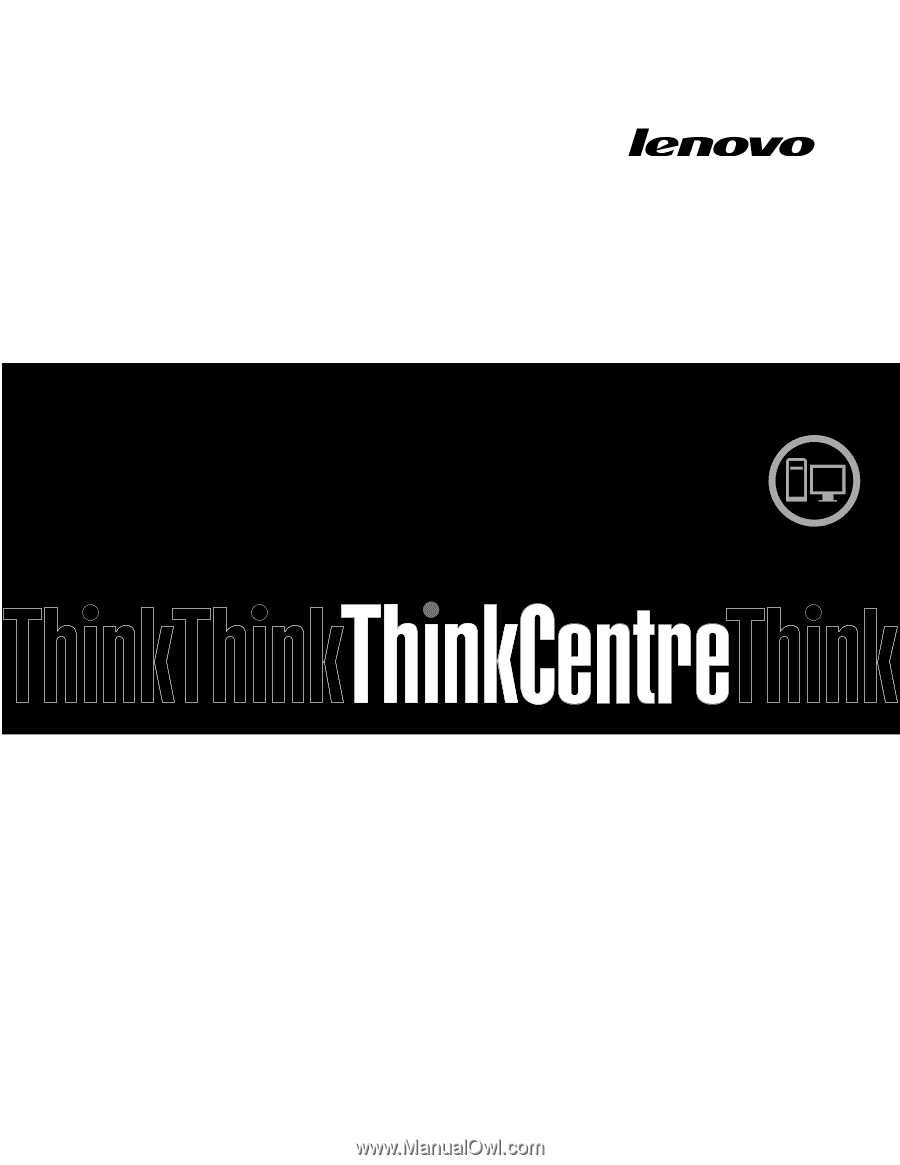
ThinkCentre
Vodič za korisnike
Vrste uređaja:
7181, 7189, 7239, 7492, 7507, 7513 i 7529